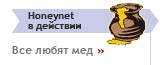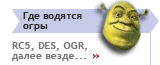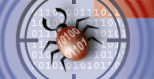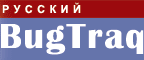Легенда:
 новое сообщение новое сообщение
 закрытая нитка закрытая нитка
 новое сообщение новое сообщение
 в закрытой нитке в закрытой нитке
 старое сообщение старое сообщение

|
- Напоминаю, что масса вопросов по функционированию форума снимается после прочтения его описания.
- Новичкам также крайне полезно ознакомиться с данным документом.
Где взять прогу плавоющий IP....................?????????? 25.11.02 19:39
Автор: Villain Статус: Незарегистрированный пользователь
|
|
Прога такая нужна срочно плиз........
|
 |
MProxy (Multy Proxy) 27.11.02 17:54
Автор: Step <Step Alex> Статус: Member
|
Неплохая штука - там список из множества публичных прокси серверов, конектишся от их имени....
Яндекс ее быстро находит
|
 |
Сформулируй, что тебе надо.. Здесь не телепаты :) Пока твой вопрос больше похож на бред.. 26.11.02 10:33
Автор: !mm <Ivan Ch.> Статус: Elderman
|
|
|
 |  |
Похоже его интересует работа в нете такая чтоб его реал ип нельзя было найти. Если так то можешь посмотреть софтинку ProxyChain не совсем то но смысл такой же 26.11.02 10:42
Автор: Korsh <Мельников Михаил> Статус: Elderman
|
|
|
 |  |  |
Не понял и что с этой прогой делать там даже запустить не чего 27.11.02 17:32
Автор: Villain Статус: Незарегистрированный пользователь
|
|
Просто набор ненужных файлов или как ???
|
 |  |  |  |  |
SocksChain Всё спасибо закочал но... 28.11.02 18:10
Автор: Villain Статус: Незарегистрированный пользователь
|
Но самое интересное что я не понемаю не хрена что есть что ..........помогите хоть инструкцию какую на русском зарание всем огромное спасибо ...............помоите хоть не многоа там я сам разьерусь ......
Мыло Villain@email.kht.ru
|
 |  |  |  |  |  |
ВСЁ читать и больше вопросов не задавать!!! :)) Как ходить через кучу проксей !!!!!!!!!!!!!!!!! 29.11.02 02:21
Автор: Korsh <Мельников Михаил> Статус: Elderman
Отредактировано 29.11.02 02:28 Количество правок: 2
|
Берём софтинку (ссылка выше) качаем устанавливаем (как зарегистрировать в следующем выпуске :)))
Запускаем SocksChain.
I.Первым делом надо добавить список проксей:
Tools->Proxy manager... (или нажимаем на кнопку (сине-красные носки:))
появляется меню работы со списком проксей:
1. нажимаем Update list. (программа вносит прокси в список)
2. нажимаем Test all. (идёт проверка проксей - жива они или нет)
правда эта проверка несовсем коректно работает и в списке остаются нерабочие прокси :( ну это мелочи, для человека с руками.
Если надоело долго ждать нажимаем Stop test.
3. И так теперь у нас есть список проверенных проксей, те которые не работают отмечены красным кружком с белым крестом внутри. Их можно удалить (правдо нажо их вручную выделять (например зажав кнопку Ctrl тыкать мыхой в каждый красный кружок) и потом нажать кнопку Delete)
4. Рабочие прокси отмечены желтой лампочкой. Всё на этом трудоёмкая работа по созданию списка проксей закончена :)). Можно нажать крестик для закрытия окна в правом верхнем углу :))
З.Ы. Кто хочет тот может вручную с помощью кнопки Add забить пару сотен проксей и радоваться.
II.Вторым делом надо добавить сервис:
1.нажимаем: Service->New (или нажимаем Ctrl+N или на зелёный плюс)
появляется меню работы с цепями прокси:
В эдитбоксе Name: выбираете имя вашей задачи, наприме "Я_супер_крут_мой_ИП_не_виден_никому_!"
2.В поле Accept connections op Port: выставляется значение порта, к которому будет цеплятся приложение, которое будет использовано в интеренете (в нашем случае это Internet Explorer).
3.Ниже есть чекбокс Auto-creating chain полезная вещь (автоматом создаёт цепочку проксей), тока работает дольше, поэтому мы сами сделаем цепочку:
В правой части меню находится список оттестированых проксей, выбираем там любые понравившееся n штук и в первой таблице (которая идёт сразу ниже меню Chain Length) и там нажимаем кнопку Add. Таблица заполняется выбраными проксями.
4.Спускаемся в последнию таблицу:
Select final proxy from:
суда заносим таким же способом как в п.3 последнию проксю.
5.Всё нажимаем кнопку OK, УРА!
III. Третия глава. Настройка Internet Explorer. (Подрозумевается что в инет вы лезите по выделенке (пока))
1.Запускаем IE. (как-нибудь без подсказок справитесь :)
2.Затем в зависимости от версии IE нажимаем:
IE 5-6 Tools->Internet Options (Сервис->Свойства Обозревателя)
3.Выбираем закладку Connections (Подключения)
В нижу есть кнопка LAN Settings нажимаем.
4.В разделе Proxy server ставим галочку "Use a proxy server"
5.И нажимаем кнопку Advanced...
6.Здесь в разделе Servers ставим галочку "Use the same proxy server for allprotocols" и в поле HTTP: пишем: 127.0.0.1
в поле port& пишем: 1080 (тот самы порт, который мы выбрали в главе II п.2)
7.Нажимаем OK.
8.Нажимаем OK.
9.Нажимаем OK. Последний раз (всё из настроек мы вышли).
10. Если вы в Интернет выходите через прокси-сервер (свой), то в программе SocksChain нажмите Tools->Options закладка Proxy здесь прописываете свой прокси и порт.
11.Нажимаем OK. :)
12. Помоёму всё.
13. Теперь идёте на... http://www.leader.ru/secure/who.html и смотрите как там вас распознали или выдали какой-то там проксюк :)).
14. Если сайты не грузятся, то скорее всего проблема в проксях:
задайте какой-либо адресс IE и быстро перекдючитесь на SocksChain в правом верхнем окне будет рисоваться путь через прокси, если он где-либо обрывается, то это прокси надо просто удалить.
15.ВСЁ!!!
З.Ы. Продолжение может и не следовать :)
на правах переведёного хелпа. Во встоеном хелпе всё это есть!
Я! (c)
|
 |  |  |  |  |  |  |
не понял на счёт пункт 4 зачем воще там указевать ..........??? 29.11.02 09:39 Штраф: 30 [Korsh, !mm]
Автор: Villain Статус: Незарегистрированный пользователь
|
|
|
 |  |  |  |  |  |  |  |
Бл@@@@ там блин всё по-русски написано (т.е. по-английский). не уж то не ясно. просто сделай и всё будет работать!!!! 29.11.02 10:11
Автор: Korsh <Мельников Михаил> Статус: Elderman
|
|
|
 |  |  |  |  |  |  |
2 Korsh.. эк тебя прищемило-то.. 29.11.02 09:37
Автор: !mm <Ivan Ch.> Статус: Elderman
|
|
|
 |  |  |  |  |  |  |  |
:)) ну а скока можно по десять раз объяснять, теперь линк на пост давать буду :)) 29.11.02 10:12
Автор: Korsh <Мельников Михаил> Статус: Elderman
|
|
|
|
|